用備份外掛Updraftplus(免費版)做WordPress網站複製
Posted by Jackey on 2014/01/20
部落格文章多了,除了之前用內建的文章匯入匯出功能,將文章備份出來外,還有些資料如 WooCommerce 的商品,無法用文章匯入匯出的方式處理,所以就想到利用備份外掛來處理。更進一步想到,是否可以將資料完整的複製(Clone)到另外的網址,相當於製作一個備份網站。
Updraftplus Backups 是個使用上簡單方便的備份外掛,而且付費版還包含 Clone/Migrate 的功能。不過目前的網站並非專業的商業網站,所以就省點錢,利用他的備份(Backup)功能,做網站的複製(Clone/Migrate)。
以下,就簡單介紹處理的步驟:
首先要在原WordPress網站及被複製網站都安裝 UpdraftPlus,安裝的方式跟其他外掛一樣,過程及步驟就不敘述。
A. 備份原網站資料:
1. 在原網站的 [控制台] –> [設定] 中點選 [UpdraftPlus Backups] 項目,進入UpdraftPlus 的功能頁面。
2. 於頁面中點選 [Backup Now],進入資料備份功能。(雖然此外掛有 Clone/Migrate 功能,但是屬於付費項目)
3. 接著會出現備份過程選擇排除那些項目。因為不利用雲端硬碟儲存備份檔,所以勾選 “Don’t sent this backup to could storage”,然後點選 [Backup Now],啟動資料備份。
4. 稍後一下系統就會開始做備份處理。
5. 備份完成後,頁面上 “Last backup job run:” 項目會顯示此次備份的日期時間。
B. 取出備份資料,並複製到備份的網站:
接著利用FTP軟體,將備份的檔案複製到目標網站的相對應目錄。(這裡不敘述如何利用FTP軟體來存取網站資料)
備份資料檔案的位置在 WordPress 網站資料內的 “wp-content/updraft”目錄內。檔案為zip壓縮檔,名稱以 “backup-日期時間-“為開頭如下圖。
將本次備分資料都下載(download)下來,再上傳(upload)到備份網站的相同目錄下。(也可以先不上傳,利用 Updraft Restore 內建的檔案上傳功能處理。)
C. 進行資料複製:
1. 在複製網站的 [控制台] –> [設定] 中點選 [UpdraftPlus Backups] 項目,進入UpdraftPlus 的功能頁面。
2. 於頁面中點選 [Restore],進入資料回存功能。
3. 接著頁面顯示選擇 上傳資料(Upload backup files) 或 掃描資料夾的備份檔(Rescan folder for new backup sets)。若前面沒有上傳備份資料到備份網站,點選 [Upload backup files],將備份檔案上傳。若已經用 FTP 軟體上傳,則點選 [Rescan folder for new backup sets)。
4. 上傳或掃描之後會將備份資料的類型都顯示出來。直接點選 [Restore],進行回復/複製。
5. 接著在選擇回復/複製檔類型的頁面中,將所有項目都勾選,然後點選 [Restore]。
6. 系統檢查檔案後會提示資料中的網址與備份的網址,要再次確認。再次點選 [Restore]
6. 系統要再次確認。再次點選 [Restore]。
7. 系統開始逕行資料備份/複製,完成後會出現如下畫面。
以上將原網站的資料都複製到備份網站
由於是利用備份功能做網站複製,所以所有的網址名稱都是舊的網址名。若沒有修正,一進入網站就會被導到舊的網址。因此要將網址部分做修正。
D. 修正網址名稱:
1. 將資料庫中的 就網址相關資料都改為新網址。
目前這個 WordPress 網站是 MySQL 資料庫,使用 phpMyAdmin 來管理 。進入 phpMyAdmin 後,找到如下圖類似的資料欄位將網址修正。此部分不多介紹,看官可將每個資料庫攔都查看一下,有看到舊網址就做修改。
2. 最後於備份網站中點選[控制台] –> [設定] –> [一般],在一般設定頁面上將 WordPress 網址(URL) 及 網站網址(URL)修正成為新的網址。
以上就完成整個WordPress網站的完整複製。
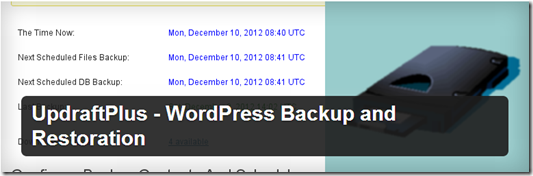
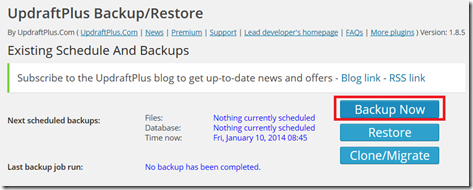

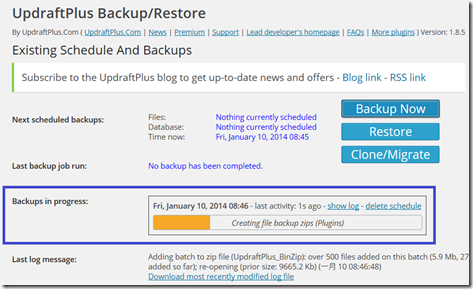

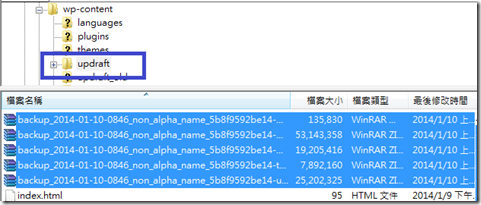
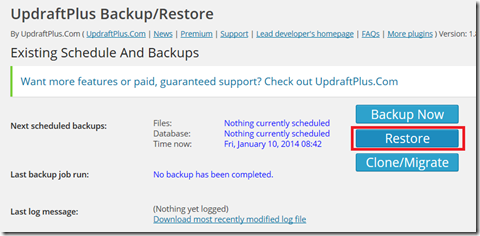
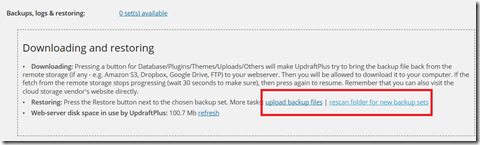
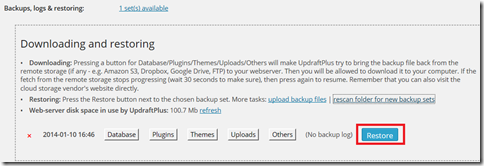
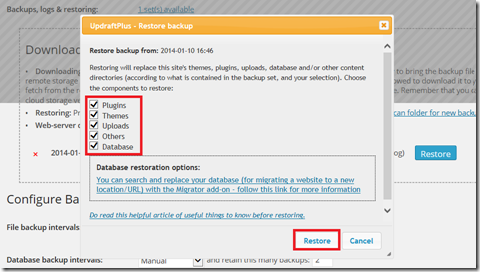
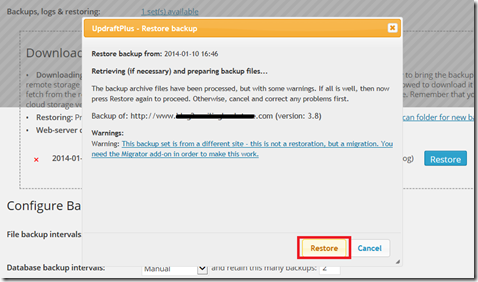

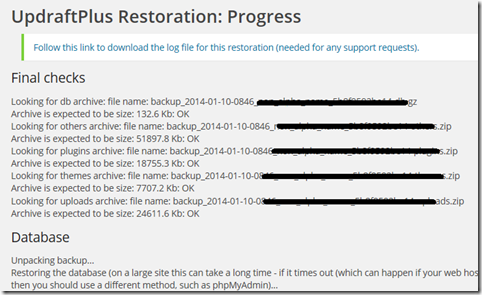
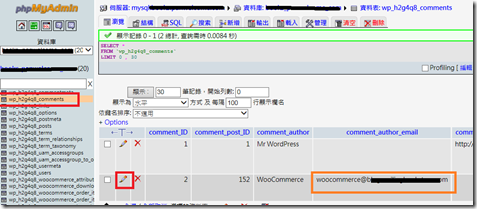
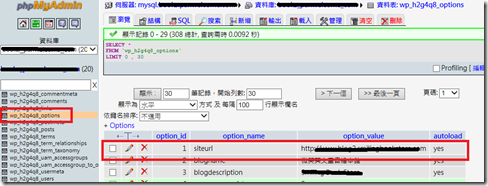
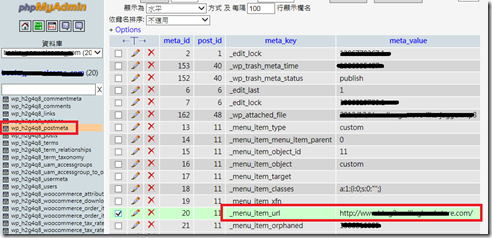

Leave a Comment